Ciao a tutti cari lettori e lettrici del Dottore dei Computer,
oggi mi rivolgo a tutte le persone che utilizzano Outlook (come scoprire il vero mittente di una mail), il noto programma per la gestione e utilizzo della posta elettronica.
A causa di una (a mio avviso giusta) protezione interna del programma, Outlook blocca automaticamente il download e l’avvio dei formati dei file che reputa maggiormente dannosi che possono essere in allegato alle mail, quali ad esempio .COM, .EXE, .VBE che sono quelli per intenderci che solitamente sono usati per installare\avviare programmi.
Il blocco ha un motivo, ci sono estensioni di file che vengono usate spesso per veicolare virus, bloccandone l’esecuzione si mette un piccolo fermo alla possibilità di infettare il PC, ovviamente se l’allegato:
- E’ stato spedito da un contatto che conoscete
- Lo aspettavate
- E’ un allegato sicuro (lo potete verificare con il vostro antivirus prima di avviarlo)
Allora può valere la pena scaricarlo.
Il messaggio che compare nella mail che avete ricevuto, quando provate a scaricare l’allegato bloccato, è:
“Bloccato l’accesso ai seguenti allegati potenzialmente pericolosi: nomefile”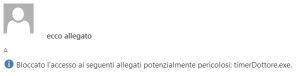
Come fare quindi per poter sbloccare allegati che ci hanno spedito e che desideriamo scaricare al più presto?
- Premi su Start (il pulsante in basso a sinistra)
- Scrivi Regedit
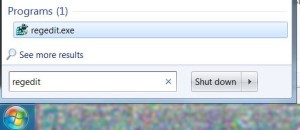
- In base alla tua versione di Outlook, devi andare ad uno di questi percorsi:
Microsoft Office Outlook 2013:
HKEY_CURRENT_USER\Software\Microsoft\Office\15.0\Outlook\Security
Microsoft Office Outlook 2010:
HKEY_CURRENT_USER\Software\Microsoft\Office\14.0\Outlook\Security
Microsoft Office Outlook 2007:
HKEY_CURRENT_USER\Software\Microsoft\Office\12.0\Outlook\Security
Microsoft Office Outlook 2003:
HKEY_CURRENT_USER\Software\Microsoft\Office\11.0\Outlook\Security
Microsoft Outlook 2002:
HKEY_CURRENT_USER\Software\Microsoft\Office\10.0\Outlook\Security
Microsoft Outlook 2000:
HKEY_CURRENT_USER\Software\Microsoft\Office\9.0\Outlook\Security
4. (nelle immagini di questo articolo faccio riferimento ad Outlook 2013). Fai click con il tasto destro sulla colonna a destra, seleziona “Nuovo” , “Valore Stringa”.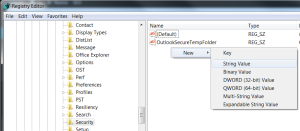
5. Scrivi come valore al nome della stringa Level1Remove , poi come valore scrivi .exe o comunque quello del formato che desideri scaricare.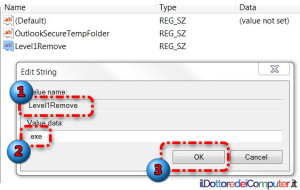
6. Chiudi e riapri Outlook, ora gli allegati, con il formato da te indicato al punto .5, magicamente potrai scaricarli dalle mail ricevute!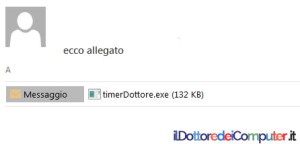
Sempre rimanendo in tema di mail ecco Come scoprire il vero mittente di una mail, per quello che riguarda Office ecco come aggiungere una linea separatrice in Word.
Ciao dal Doc!







8 risposte a “Sbloccare Allegati potenzialmente Pericolosi in Outlook”
non funziona. ho provato sia con 2007 che con 2010. ho provato sia con DOC che con .DOC, niente da fare.
Buongiorno,
a me da’ come risultato esattamente il contrario: ovvero se metto nel nuovo valore Level1Remove il formato .pdf, tale file non riesco più a scaricarlo dalle mail.
grazie
chiedo scusa ma a me da qualche giorno non vengono visualizzate le immagini inserite nelle mail, ho controllato e la spunta del blocco non c’è. qualcuno mi può aiutare ?
grazie
qual è la stringa da aggiungere: ” Lever1Remove ” oppure ” Level1Remove “
Level1Remove , ho scritto male l’articolo correggo al volo
Se invece avessi bisogno di sbloccare più estensioni alla volta? Come PDF, DOCX e XLSX?
Separa le varie estensioni con un punto e virgola nel campo del valore della stringa. Nel tuo caso, scrivi così: .pdf;.docx;.xlsx
è necessario separarle da un punto e virgola, ad esempio .exe;.p7m ecc. ecc.